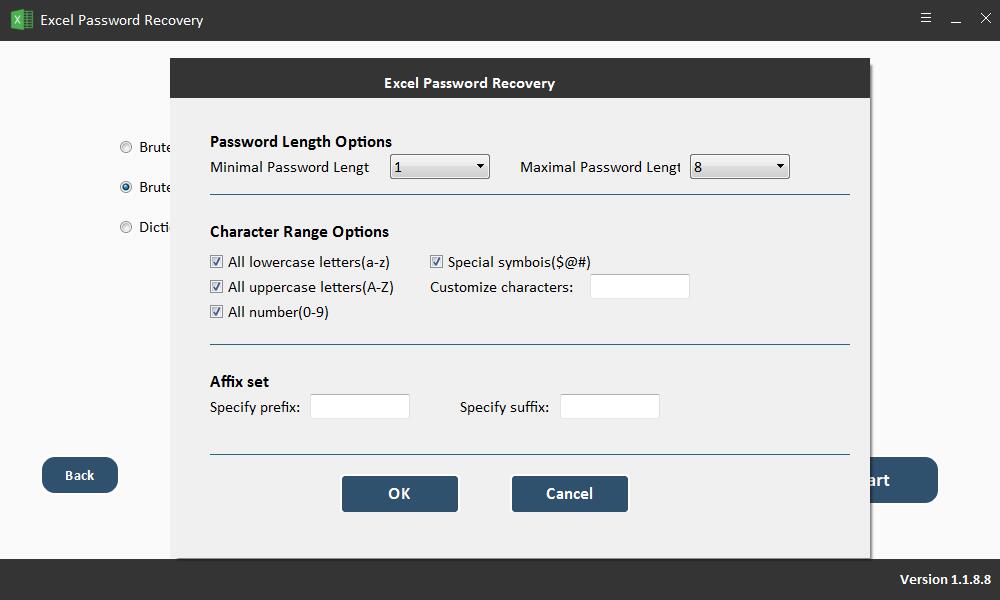Mac 용 Top 4 Excel 비밀번호 복구 소프트웨어
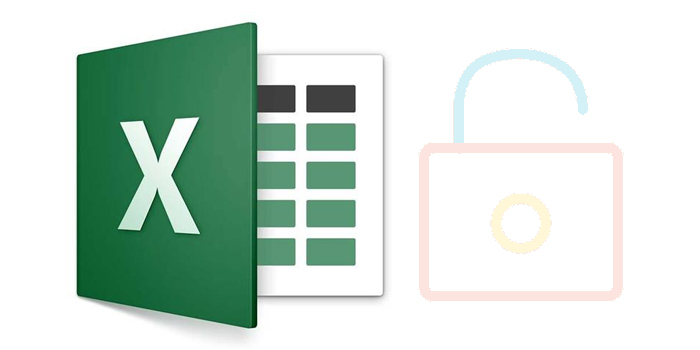
온라인 검색 후 Mac 운영 체제에서 단일 엑셀 암호 제거기를 사용할 수 있다는 사실에 놀라지 않습니다. 그러나 Mac 장치의 Excel 암호를 복구하거나 제거 할 수있는 효과적인 방법이 여전히 있습니다.
맨 위로 1. 키 체인 액세스를 사용하여 Mac에서 Excel 비밀번호 복구
키 체인 접근 프로그램은 문서의 암호를 보는 데 사용할 수있는 도구입니다. 필요한 것은 장치의 관리자 비밀번호입니다.
다음 지침에 따라 키 체인 접근 프로그램을 먼저여십시오 :
1 단계 : 기본 하드 드라이브에서 "Applications"폴더를 두 번 클릭하십시오. 표시된 목록에서 "유틸리티"를 찾으십시오. 그것을 클릭하십시오. "키 체인 접근"아이콘을 찾아서 클릭하여 엽니 다.
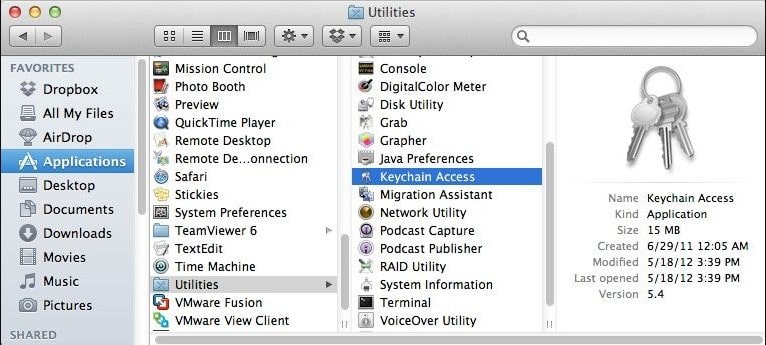
2 단계 : Keychain Access 프로그램의 왼쪽을 보면 메뉴에 "Passwords"가 있습니다. 그것을 클릭하십시오.
3 단계 : 프로그램 메인 화면의 왼쪽 상단에 "이름"열이 있습니다. 그것을 클릭하십시오. 이렇게하면 이름 목록이 알파벳 순서로 정렬됩니다.
단계 4 : 이름 목록을 스크롤하여 "Excel"을 클릭하십시오.
5 단계 : 화면에 정보 창이 나타납니다. 정보 창의 상단에서 "제목"탭 제목을 클릭하십시오. 다른 팝업 창이 나타납니다.
6 단계 : 계속하려면 관리자 비밀번호를 입력하십시오. 비밀번호를 입력 한 후 창 하단의 "허용"을 클릭하십시오.
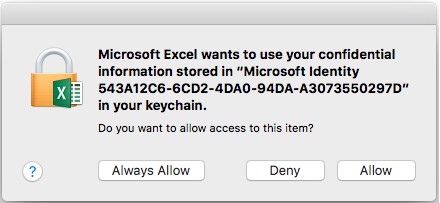
7 단계 : 이제 "암호 표시"옵션 옆에있는 문서의 암호를 찾을 수 있습니다. 비밀번호를 복사하고 열려는 문서에 대한 비밀번호를 묻는 메시지가 표시되면 비밀번호를 복사하기 만하면됩니다.
Top 2. Mac 용 무료 Excel Password Remover-ZIP 소프트웨어
파일 확장자를 변경하여 Excel 워크 시트의 비밀번호를 간단히 제거 할 수 있습니다. 아래는이를 수행하는 데 도움이되는 단계별 지침입니다.
1 단계 : 먼저 원본 Excel 파일을 복사하십시오.
2 단계 : 대상 Excel 파일을 마우스 오른쪽 버튼으로 클릭하고 목록에서 "이름 바꾸기"를 선택하십시오. 이제 파일 확장자를 .xlsx에서 .zip으로 변경할 수 있습니다. "Enter"를 눌러 작업을 완료하십시오.
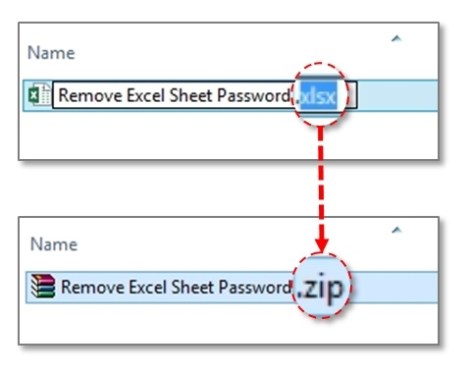
3 단계 : 새로 생성 된 .zip 파일을 추출하십시오. > xl> 워크 시트
에서 XML 파일을 찾을 수 있습니다.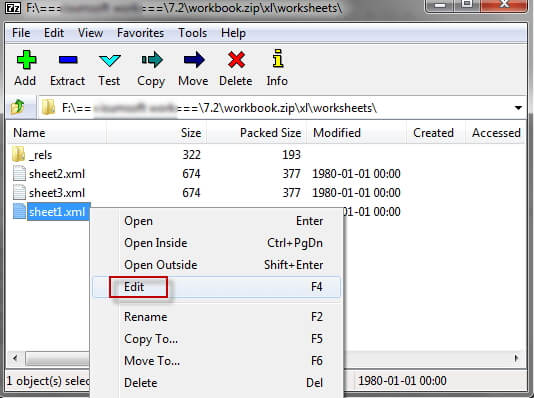
4 단계 : XML 파일을 마우스 오른쪽 버튼으로 클릭하고 메모장에서 엽니 다.
5 단계 : 텍스트에서 "sheetProtection"을 찾아 다음 그림에 표시된 문장을 삭제하십시오. 텍스트를 저장하십시오.

맨 위로 3. VBA 코드를 통해 Excel 비밀번호 제거
Excel은 매크로 프로그래밍 언어 (Visual Basics)를 지원합니다. VBA는 Visual Basic for Applications를 나타냅니다. 이 도구는 Excel에서 수동 작업을 자동화하려는 경우에 유용합니다.
1 단계 : 먼저 액세스가 거부 된 Excel 파일을 엽니 다. 그런 다음 바로 가기 ALT + F11을 사용하여 VBA의 매크로 편집기를 엽니 다.
2 단계 : 잠금을 해제 할 Excel 시트를 두 번 클릭하십시오. 왼쪽 메뉴에 나열된 파일에서 찾을 수 있습니다.
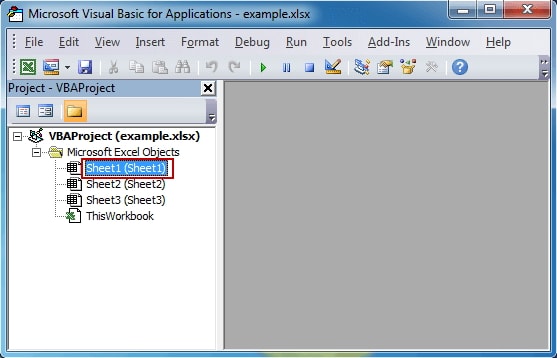
3 단계 : 열린 일반 선언 화면 아래에 코드가 삽입됩니다. 붙여 넣기 만하면됩니다. 수정해서는 안됩니다.
붙여 넣을 코드는 다음과 같습니다 : Sub Password Breaker ()
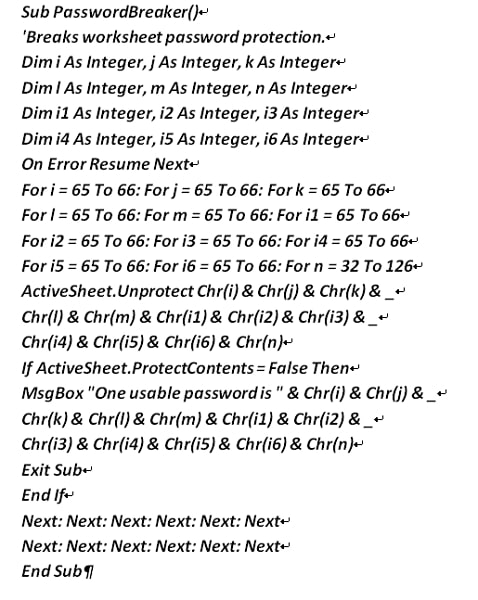
4 단계 : 코드를 실행하십시오. 키보드에서 F5 키를 누르거나 VBA 코드 편집기 상단의 메뉴에서 "실행"을 클릭하면됩니다.
코드를 실행하면 액세스 권한을 다시 얻으려는 워크 시트로 리디렉션됩니다. 사용 가능한 코드가 포함 된 대화 상자가 나타납니다. 이 생성 된 코드를 기록해 두십시오.
5 단계 : 검토 메뉴 탭에서 "시트 보호 해제"를 클릭하고 다음에 보호 된 문서에 액세스하려고 할 때 암호 입력 필드에 생성 된 코드를 입력하십시오.
맨 위 4. Windows 운영 체제 사용
처음에 언급했듯이 Mac 운영 체제에서 단일 프로그램으로 제거 또는 복구 작업을 수행 할 수 없습니다. 그러나 주위에 방법이 있습니다!
가장 쉬운 방법을 사용하려면 암호로 보호 된 문서를 Windows PC로 전송해야합니다 (컴퓨터에 액세스 할 수있는 경우). Windows OS에는 무료 Excel 암호 복구 라는 놀라운 암호 크래커가 있습니다. 이 소프트웨어를 사용하면 길을 클릭하는 것만으로도 암호를 크랙하거나 제거 할 수 있습니다.